Браузер Chrome пропонує функцію масштабування, яка впливає на всі відкриті вкладки одночасно. Зміни масштабу застосовуються до всіх вкладок з одного домену. Після збільшення масштабу сторінки, неможливо налаштувати масштаб для кожної вкладки окремо. Це створює незручності для користувачів, яким потрібно масштабувати лише певні сторінки, наприклад, через труднощі з читанням, або через погану розробку сайту. Загальне масштабування всіх вкладок одного домену часто є небажаним. Для вирішення цієї проблеми існує розширення Chrome під назвою W Zoom, яке дозволяє встановлювати індивідуальні рівні масштабування для кожної вкладки.
Щоб використовувати W Zoom, спочатку встановіть його. Після встановлення ви побачите значок збільшувального скла біля адресного рядка. Перед початком роботи з розширенням переконайтеся, що масштаб у Chrome встановлений на 100%. Для цього натисніть комбінацію клавіш Ctrl+0 або скористайтеся меню браузера (піктограма “гамбургера” у верхньому правому куті) та в налаштуваннях “Масштаб” виберіть 100%.
Тепер перейдіть до потрібної вкладки, яку потрібно масштабувати, і натисніть на значок W Zoom. У вікні, що з’явиться, оберіть опцію “Лише ця вкладка” і встановіть бажаний рівень масштабування.
Для збільшення масштабу введіть значення більше 100% (наприклад, 110%), або скористайтеся кнопкою “+”. Для зменшення масштабу введіть значення менше 100% (наприклад, 90%) або скористайтеся кнопкою “-“.

W Zoom також дозволяє автоматично масштабувати всі сторінки з одного домену. Якщо ви переглядаєте вебсайт, який важко читати, і плануєте переглянути кілька сторінок цього ресурсу, скористайтеся параметром “Усі вкладки з одного сайту”. Ця функція застосує потрібний масштаб до всіх сторінок цього сайту, незалежно від того, чи вони відкриті в поточній вкладці, чи в новій. Це аналог стандартної функції масштабування Chrome, але з точнішим контролем.
Для ще більшої автоматизації можна використовувати параметр “Усі вкладки під шляхом”. Він дозволяє встановити правило масштабування для всіх сторінок, які відповідають певному URL-шаблону. Для цього потрібно налаштувати розширення. Перейдіть до налаштувань W Zoom, оберіть вкладку “По шляху” та введіть потрібний URL та рівень масштабування. Щоб налаштування масштабування застосовувалися автоматично, без відкриття інтерфейсу розширення, перейдіть на вкладку “Основні параметри” і встановіть режим масштабування за замовчуванням на “Вкладка «Масштаб відповідно до кожного шляху»”.
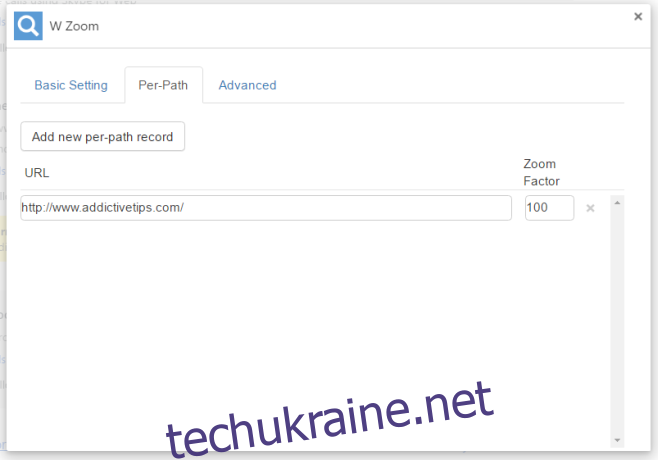
На вкладці “Основні параметри” також можна налаштувати крок масштабування, тобто, на скільки відсотків буде змінюватись масштаб при використанні кнопок “+” і “-“.

W Zoom – це зручне розширення, яке надає всі необхідні налаштування для персоналізації масштабування вебсторінок.